随着科技的不断发展,许多人都开始使用笔记本电脑或平板电脑。然而,对于那些仍然钟爱台式电脑的人来说,可能遇到一些困扰,例如如何使用光驱安装操作系统。本文将为大家介绍如何在台式电脑上使用光驱安装Win7系统的方法,并提供详细的步骤和注意事项。
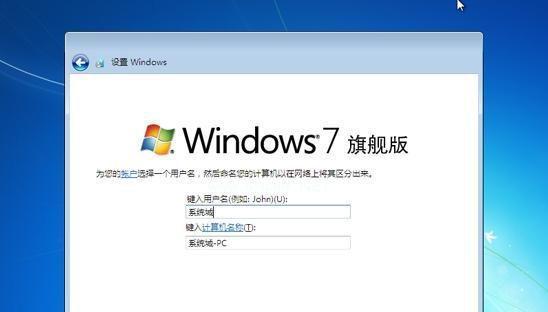
一:准备工作——检查光驱和安装盘
在开始安装之前,确保你的台式电脑上有一个可用的光驱,并且你已经获得了一个完整的Win7安装盘。
二:备份重要文件——确保数据安全
在进行系统安装之前,一定要备份你的重要文件,以免在安装过程中造成数据丢失。
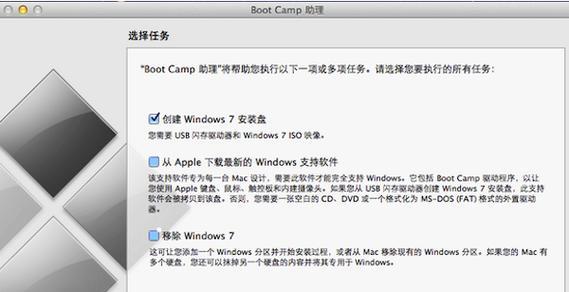
三:设置启动顺序——让光驱优先启动
进入BIOS设置界面,将光驱设为第一启动设备,确保光驱能够被系统正确识别。
四:插入安装盘——准备安装
将Win7安装盘插入光驱,重启电脑,系统会自动从光驱启动。
五:选择安装方式——全新安装或升级安装
根据个人需求,选择“全新安装”或“升级安装”方式。

六:接受许可协议——阅读并同意安装协议
仔细阅读Win7安装协议,并勾选“我接受许可协议”选项。
七:选择安装位置——指定系统安装的目标分区
选择你想要安装Win7系统的目标分区,并点击“下一步”继续。
八:等待安装完成——耐心等待系统安装过程
系统会自动开始安装过程,这可能需要一些时间,请耐心等待。
九:输入用户名和计算机名——设置个人信息
根据个人需求,设置一个用户名和计算机名,并点击“下一步”。
十:输入密码——保护您的计算机
设置一个密码来保护你的计算机,确保你的个人信息安全。
十一:选择时区和日期时间——确保系统时间准确
选择你所在的时区和日期时间,并点击“下一步”。
十二:选择网络类型——设置网络连接方式
根据你的网络环境,选择“家庭”、“工作”或“公用”网络类型,并点击“下一步”。
十三:等待系统配置——系统正在进行一些初始化配置
系统将自动进行一些初始化配置,这个过程可能需要一些时间,请耐心等待。
十四:完成安装——重启电脑
安装过程完成后,系统会提示你重新启动电脑,点击“重新启动”按钮。
十五:
通过本文的教程,你已经学会了如何使用台式电脑上的光驱安装Win7系统。安装系统的过程可能需要一些耐心和时间,但是只要按照步骤进行,就能轻松完成。享受Win7系统带来的稳定和便利吧!







